Виды и типы окон. Управление окнами
Графическая оболочка
В любой из ОС семейства Windows есть программа, которая реализует графический интерфейс. Обычно ее называют графической оболочкой. Чаще всего для этой цели используется программа, которая explorer.exe (по-русски «Проводник»). Файл, из которого запускается Проводник расположен по адресу C:\Windows. Если по каким-то причинам программа explorer.exe не запустилась при загрузке операционной системы, то пользователь не сможет работать с графическим интерфейсом. Кроме explorer.exe существует несколько альтернативных графических оболочек для Windows:
- Emerge Desktop;
- Aston;
- SharpE;
- Talisman Desktop;
- GreenGnome.
Не зависимо от выбранной оболочки основным объектом графического интерфейса является окно. Окна условно делятся на следующие типы:
- окна приложений;
- диалоговые окна;
- окна папок и разделов дисков;
- окна документов.
Все окна построены по единым принципам и состоят из стандартных элементов.
Окна приложений и документов

Рисунок 1.
Основными элементами окна приложения являются:
- Строка заголовка. Обычно она содержит название приложения.
- Кнопки управления. Позволяют сворачивать, распахивать и закрывать приложение.
- Панели инструментов. Представляют наборы кнопок, выполняющих основные команды приложения.
- Полосы прокрутки. Позволяют смотреть части изображения, находящиеся за пределами видимости. Могут быть как вертикальными, так и горизонтальными.
- Статусная строка. Показывает дополнительные сведения о содержимом окна. Это может быть число страниц, номер текущей страницы и т.д.
Содержимое окна зависит от функций, выполняемых приложением. Обычно внутри окна приложения открываются окна документов.

Рисунок 2.
Окна разделов дисков и папок

Рисунок 3.
Окна разделов дисков и папок сделаны по похожим принципам. Здесь тоже есть кнопки управления, полосы прокрутки, статусная строка и панель инструментов. Отличительными особенностями является разделение рабочей области на две части. Левая часть называется «Область переходов».
Здесь отображены все разделы жесткого диска и их содержимое в виде дерева. При помощи области переходов можно быстро менять раздел или папку. Содержимое выбранной папки отображается в правой части окна. Кроме того здесь есть поле для поиска нужного файла или папки по названию и адресная строка. Адресная строка показывает путь к содержимому текущей папки. У адресной строки есть одна особенность. Обычно путь указывается в графическом виде, как показано на рисунке.

Рисунок 4.
Но если установить курсор в адресную строку, то адрес превратится в символьную строку, которую можно скопировать, если это необходимо.

Рисунок 5.
Если окно не распахнуто на весь экран и не является диалоговым, то его границу можно менять, увеличивая и сжимая окно по своему усмотрению. При подведении указателя мыши к границе окна, он меняет свой внешний вид – превращается в стрелочку с двумя концами. После этого зажав левую кнопку мыши можно перетащить границу окна в нужное место.

Рисунок 6.
Диалоговые окна
Диалоговые окна появляются поверх всех остальных окон в процессе работы. В них содержится вопрос к пользователю или требование подтверждения каких-либо действий. У диалоговых окон неизменяемая граница. Сворачивать и разворачивать их невозможно. Диалоговые окна не закрываются до тех пор, пока не будет получен ответ или подтверждение от пользователя. Они бывают двух типов: модальные и немодальные. Модальные окна блокируют работу приложения, пока они открыты. Немодальные окна позволяют работать с приложением дальше.
Для получения информации от пользователя в диалоговых окнах используются различные элементы управления.
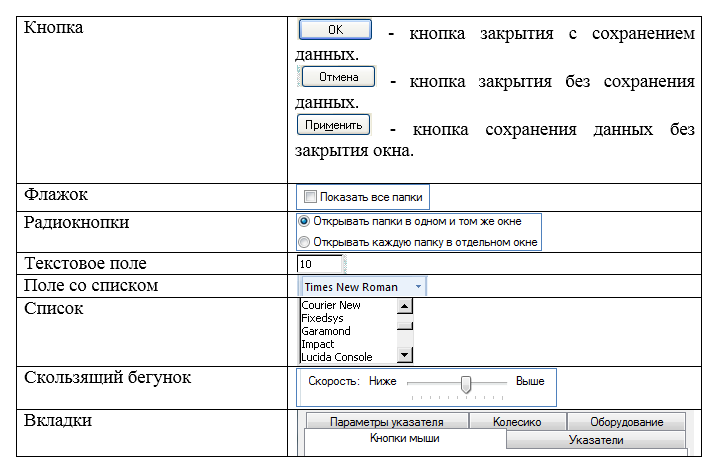
Рисунок 7.
Переключение между окнами
Каждому окну на панели задач соответствует кнопка. Щелкая по кнопке приложения на панели задач, пользователь делает активным окно приложения. Оно выходит на первый план, перекрывая другие окна, и становится текущим рабочим окном.

Рисунок 8.
Когда на экране открыто много окон и все они нужны одновременно, то будет полезно упорядочить их. Для этого нужно щелкнуть правой кнопкой мыши на пустой части панели задач и выбрать в контекстном меню один из способов упорядочения: окна каскадом, отображать окна стопкой, отображать окна рядом.

Рисунок 9.
Окно Windows: виды, основные элементы
Название операционной системы Windows переводится как «окна». Такой вариант представления и организации программных компонентов и элементов управления ими позволяет очень просто и удобно взаимодействовать с графическим интерфейсом системы. Далее, будут рассмотрены основные типы окон, которые могут появляться, а также некоторые элементы и действия с ними.
Окно Windows: что это такое?
Для определения сути этого термина, следует исходить из самой обычной его трактовки. Нетрудно догадаться, что окно Windows представляет собой прямоугольную область графического интерфейса на экране компьютерного монитора, в которой отображаются программы, документы, уведомления, подсказки и т. д.

Все окна можно разделить на два основных типа: с изменяемым и неизменяемым размером. Окно Windows с изменяемым размером можно встретить в отображении программ. Неизменяемый размер в основном применяется для окон документов, сообщений и всплывающих подсказок.

Кроме того, есть некоторые разновидности окон (чаще всего это сообщения), которые закрыть стандартным способом невозможно (кнопка с крестиком в окне отсутствует). Избавиться от таких уведомлений можно только путем нажатия на специальные кнопки внутри окна. Однако можно встретить и окна критических ошибок, которые не закрываются вообще (избавиться от них помогает только принудительная перезагрузка системы)
Основные типы окон
Итак, что представляет собой окно Windows, разобрались. Теперь посмотрим на основные типы окон, которые можно встретить в этой операционной системе. Среди основных видов выделяют следующие:
- окна приложений;
- окна документов;
- диалоговые окна;
- окна контекстных меню;
- всплывающие окна.
Окна программ и документов, которые в них созданы, между собой взаимосвязаны. Но окно приложения может отображаться само по себе (пустой документ), а окно документа без программы существовать отдельно не может. Это так называемый тип «окно в окне». Windows 10 или любая другая система – тому яркое подтверждение.
Диалоговые окна
Такие окна, как правило, либо уже имеются в каком-то приложении или на интернет-ресурсе, либо операционная система выводит их на экран самостоятельно.

Суть их появления состоит в том, что пользователю предоставляется некий выбор действий, без подтверждения которых дальнейшая работа программы или переход в следующей функции невозможны. В таких окнах могут содержаться списки или кнопки вроде «Да» («ОК»), «Нет», «Принять», «Отказаться», «Игнорировать», «Пропустить», «Повторить», «Отменить» и т. д. Иными словами, с точки зрения программирования, здесь применяется общеизвестный принцип «да, нет, иначе».
Окна контекстных меню
Этот тип окон обычно скрыт от глаз пользователя и вызывается в основном правым кликом. Такие меню содержат некоторые дополнительные команды, которые могут быть недоступными при использовании основных средств программы.

В самих Windows-системах сюда же интегрируются дополнительные строки, например, архиваторов, антивирусов, анлокеров и т. д.
Всплывающие окна Windows
Наконец, этот тип окон представляет собой разного рода подсказки или уведомления при совершении или требовании/предложении совершения каких-либо действий.

Системные уведомления чаще всего появляются в трее и оформлены в виде желтых прямоугольников. Другие подсказки могут возникать при наведении на них курсора в определенном месте рабочей области программы.
Лучшие программы для закрепления окна поверх всех оконРаботая за компьютером, среднестатистический пользователь, как правило, одновременно открывает несколько окон от разных программ. При этом ему приходится периодически переключаться между ними, что не очень удобно.
далее
Клавиатура на компьютере нужна не только для набора текста. С ее помощью пользователи могут быстро активировать те или иные функции. Справиться с этой задачей помогают различные «горячие» клавиши. В данной статье будет рассказано о том, как сворачивать окна в Windows и MacOS.
далее Основные элементы окна Windows: краткое описание и рекомендации
Основные элементы окна Windows: краткое описание и рекомендацииТак уже вышло, что операционная система Windows стала самой популярной из всех. В 2014 году проходило исследование, в ходе которого выяснилось, что почти 90% персональных компьютеров работают именно на этой ОС. Поэтому элементы окна мы рассмотрим на примере Windows.
 Командная строка в Windows 7 — как открыть? Активировать Windows 7 (командная строка)
Командная строка в Windows 7 — как открыть? Активировать Windows 7 (командная строка)Возможности командной строки. Как открыть командную строку? Как запустить командную строку с правами администратора?
далее
Чтобы добраться до иконок на рабочем столе, приходится сначала свернуть все окна, а открыто их может быть очень много. В Windows предусмотрено сразу несколько способов того, как свернуть все окна очень быстро.
далее
Лекция 3. Иерархия окон Windows. Типы окон
⇐ ПредыдущаяСтр 6 из 22Следующая ⇒Для пользователя окно в Windows выглядит как прямоугольная экранная область. С системной точки зрения окно – это абстрактное понятие, обозначающее простейший элемент, с помощью которого взаимодействуют пользователь и приложение. Окна Windows разнообразны: есть и «очевидные» окна приложений и диалоговые окна, и «менее очевидные», такие, как рабочий стол, пиктограммы и кнопки.
Окно – это не только область, в которую приложение выводит свои данные, но и получатель сообщений, несущих информацию о произошедших в среде Windows событиях. Хотя понятие окна в Windows было введено за несколько лет до широкого распространения на ПК объектно-ориентированных языков программирования, для описания окон очень удобно применять ОО-терминологию: свойства окна определяют его внешний вид, а методы ответственны за реакцию на команды пользователя.
У каждого окна в Windows есть уникальный дескриптор окна (это число, которое можно рассматривать как имя окна, доступное и приложению, и самой Windows). Переменные для хранения оконных дескрипторов обычно имеют тип HWND.
Windows отслеживает события пользовательского интерфейса и преобразует их в сообщения. В структуру сообщения помещается и дескриптор окна-получателя. Затем сообщение помещается в очередь потока, владеющего этим окном, или передается непосредственно в оконную процедуру окна-получателя сообщения.
Иерархия окон
Для управления окнами Windows хранит информацию о них в иерархической структуре, упорядоченной по отношению принадлежности. Принадлежность бывает двух типов:
У каждого окна есть родительское окно и могут быть окна того же уровня (сиблинги). В корне иерархии находится окно рабочего стола, которое Windows создает в процессе загрузки. Рабочий стол является родительским окном для окон верхнего уровня. У дочерних окон родительским окном может быть окно верхнего уровня или другое дочернее окно, расположенное выше по иерархии. На рис. 3.1 показана иерархия окон для типичного сеанса работы Windows.
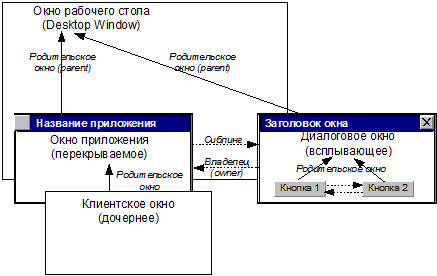
Рис. 3.1. Иерархическое упорядочение окон в типичном сеансе работы Windows.
Окна одного уровня на экране могут перекрывать друг друга. Т.о., пользователь видит окна упорядоченными «по дальности». Обычно видимая иерархия окон соответствует их логической иерархии. Для окон-сиблингов порядок отображения называется Z-порядком.Для окон верхнего уровня этот порядок может быть изменен (например, пользователь может извлечь окно одного из приложений на передний план). Если назначить окну верхнего уровня оконный стиль WM_EX_TOPMOST, то оно всегда будет располагаться поверх своих сиблингов, не имеющих этого стиля.
Отношения родительское окно/дочернее и владелец/собственное окно отличаются тем, что дочернее окно ограничено областью своего родительского окна. Отношение владелец/собственное окно существует между окнами верхнего уровня для реализации Z-порядка. Собственное окно выводится на экран поверх окна-владельца и исчезает, когда окно-владелец сворачивается. Типичный пример отношения владелец/собственное окно наблюдается при отображении диалогового окна. Диалоговое окно не является дочерним окном (т.е. оно не ограничено клиентской областью главного окна приложения), но принадлежит главному окну приложения.
В Win32 API есть специальный набор функций для перебора окон в соответствии с их иерархией. Некоторые из этих функций перечислены ниже.
Функция GetDesktopWindow возвращает дескриптор окна рабочего стола.
Функция EnumWindows перебирает все окна верхнего уровня. При вызове приложение должно передать ей адрес функции обратного вызова. Эта функция будет вызываться изнутри EnumWindows для каждого окна верхнего уровня.
Функция EnumChildWindows перебирает все дочерние окна у заданного родительского окна. В процессе перебора вызывается пользовательская функция обратного вызова. EnumChildWindows при переборе учитывает порожденные дочерние окна, т.е. дочерние окна, которые сами принадлежат дочерним окнам заданного окна.
Функция EnumThreadWindows перебирает все окна, принадлежащие заданному потоку. При этом для каждого такого окна вызывается функция обратного вызова. В качестве параметров функции передаются адрес этой функции, а также дескриптор потока. При переборе учитываются окна верхнего уровня, дочерние окна и порожденные дочерние окна.
Функцию FindWindow можно применять для поиска окна верхнего уровня по заданному оконному классу или заголовку окна.
Функция GetParent возвращает дескриптор родительского окна для заданного дочернего окна.
Функция GetWindow предоставляет наиболее гибкий способ доступа к иерархии окон. В зависимости от второго параметра, uCmd, она может возвратить для заданного окна дескриптор родительского окна, окна-владельца, сиблинга, или дочернего окна.
Диалоговые окна
В большинстве приложений, кроме главного окна приложения со строкой меню и специфическим для приложения содержимым, применяются диалоговые окна. Они служат для обмена данными между пользователем и приложением. Обычно главное окно присутствует на экране в течение всего сеанса работы приложения, а диалоговые окна появляются на небольшое время после выбора какой-либо команды приложения. Однако длительность пребывания на экране не является отличительной особенностью главного и диалогового окна. Бывают приложения, использующие диалоговое окно в качестве своего главного окна. В других приложениях диалоговое окно может присутствовать на экране большую часть сеанса работы.
Диалоговое окно содержит набор элементов управления, которые сами являются дочерними окнами. С их помощью пользователь и приложение обмениваются данными. В Win32 API есть набор функций для создания, отображения и управления содержимым диалогового окна. Программисту обычно не приходится заботиться о перерисовке элементов управления в соответствии с сообщениями от пользователя. Программист может сосредоточиться именно на вопросах обмена данными между элементами управления диалогового окна и приложением, а не на реализации видимой части интерфейса.
Диалоговые окна Windows делятся на два типа: модальные и немодальные.
Модальные диалоговые окна
При отображении модального диалогового окна его окно-владелец запрещается, что, по сути дела, означает приостановку приложения. Пользователь сможет продолжить работу с приложением только после завершения работы с модальным окном.
Для создания и активизации модального окна предназначена функция DialogBox. Эта функция создает диалоговое окно по данным из ресурсного файла (используется ресурс специального типа – шаблон диалогового окна) и выводит это окно на экран в модальном режиме. Приложение при обращении к DialogBox передает ей адрес функции обратного вызова. Эта функция (процедура диалогового окна) является оконной процедурой. DialogBox возвратит управление только после завершения окна из этой процедуры (обычно это делается с помощью функции EndDialog при обработке какого-то сообщения от пользователя, например, по нажатию кнопки OK).
Хотя можно создать модальное окно без окна-владельца, так делать не рекомендуется. При работе подобного окна главное окно приложения не запрещается, поэтому надо обеспечить обработку сообщений, посылаемых главному окну. Кроме того, при уничтожении окон приложенияWindows автоматически не уничтожает и не убирает с экрана диалоговые окна без окон-владельцев.
Немодальные диалоговые окна
В отличие от модальных диалоговых окон, при отображении немодального окна его окно-владелец не запрещается, т.е. приложение продолжает работать в обычном режиме. Но немодальное окно выводится поверх своего владельца, даже когда окно-владелец получает фокус ввода. Немодальные окна удобны для непрерывного отображения информации, важной для пользователя.
Немодальное окно создается функцией CreateDialog. В Win32 API нет аналога функции DialogBox для немодальных окон, поэтому приложения должны самостоятельно выполнять получение и диспетчеризацию сообщений для немодальных окон. Большинство приложений делают это в своем главном цикле обработки сообщений с помощью функции IsDialogMessage. Эта функция проверяет, предназначено ли сообщение заданному диалоговому окну, и при необходимости передает его в процедуру диалогового окна.
Немодальное окно не возвращает никакого значения своему владельцу. Но при необходимости немодальное окно и его владелец могут взаимодействовать с помощью функции SendMessage.
В процедуре немодального диалогового окна не надо вызывать функцию EndDialog. Такие окна уничтожаются вызовом функции DestroyWindow, например, при обработке пользовательского сообщения в процедуре диалогового окна.
Приложения обязаны следить за тем, чтобы перед завершением приложения были уничтожены все немодальные окна.
Операционные системы семейства Windows: основные характеристики и типы
Об операционной системе «Виндовс» знает каждый пользователь компьютера. На сегодня она считается самой распространенной, простой и удобной, ориентированной и на начинающего, и на «продвинутого» владельца. В этой статье мы предлагаем читателю кратко познакомиться со всеми операционными системами семейства Windows, начиная от самой первой и заканчивая самой современной. Представим основную информацию, отличительные характеристики версий.
О MS Windows
Windows — «Окна». Так на русский язык с английского переводится название популярной ОС.
MS Windows — название семейства проприетарных операционных семейств компании «Майкрософт», которые ориентированы на использование графического интерфейса при управлении. Надо сказать, что первоначально «Окна» были лишь графической надстройкой для MS-DOS.
В августе 2014 года Net Application предприняла масштабное статистическое исследование. По его итогам было выявлено, что 89 % персональных компьютеров в мире работают с операционными системами семейства Windows. Согласитесь, значительный показатель.
Сегодня «Виндовс» функционирует на платформах x86, x86-64, IA-64 и ARM. Ранее существовали версии для DEC Alpha, MIPS, PowerPC и SPARC.
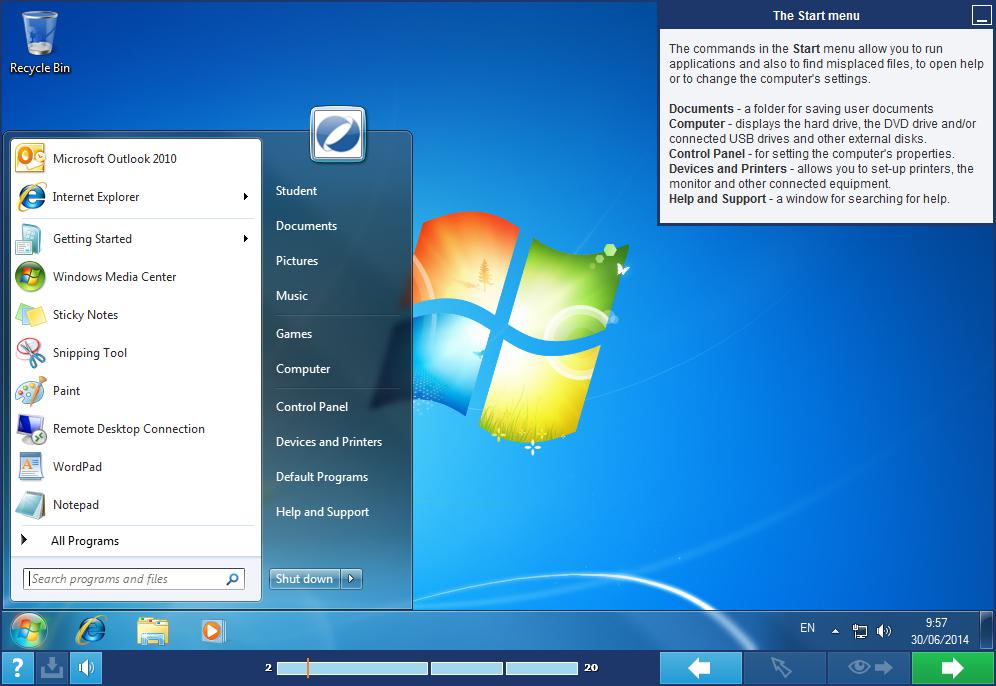
Развитие ОС
Первые версии операционных систем семейства Windows, как мы уже говорили, не были полноценными ОС. Это настойки к MS-DOS. Подобное многофункциональное расширение прибавляло новые режимы работы процессора, поддержку многозадачных операций, стандартизацию интерфейсов аппаратного обеспечения компьютера, единообразные программы для пользователей. Эта характеристика касается следующих версий:
Новый этап развития — операционные системы семейства Windows 9x: 95 и 98, 2000, МЕ.
Современный шаг развития приходится на 2001-2016 гг. Его начало считается выпуск двух версий популярной «Виндовс ХР» — корпоративной и «домашней». Затем были представлены версии «Виста», 7, 8, 10.
Рассмотрим каждую вариацию ОС подробнее.
Windows 1.0
Раскроем особенности операционной системы семейства Windows. Данная версия являлась графическим интерфейсом пользователя «Майкрософт» для ОС MS-DOS. Тут использовался принцип фреймового менеджера окон. Помогал диалогу с операционной системой, унифицировал внешний вид программ, оптимизировал работу с периферийными аппаратами.
Билл Гейтс официально анонсировал разработку в 1983 году в Нью-Йорке. Над созданием Windows 1.0 трудились 24 ученых. В розничную продажу интерфейс поступил спустя два года — в 1985-ом. В США тогда продукт стоил 99 долларов, а в Германии — 399 марок.
Один из самых существенных минусов разработки: для ее использования требовалось приобретение дорогостоящих комплектующих — новой модели процессора, мыши, объемной памяти для компьютера.
Windows 2.0
Это пополнение семейства операционных систем MS Windows увидело свет в 1987 году. Его отличали новые характеристики и возможности:
- Использование скоростного процессора Intel 286.
- Возможности для расширения памяти и взаимодействия приложений с применением DDE.
- Применение сочетаний «горячих клавиш».
- Использование многооконной среды.
- Собственный API-код.
Несмотря на все вышеперечисленное, данная операционная система не стала широко распространенной, хотя находились разработчики, писавшие под нее программы. Ее существенные минусы: слабая аппаратная часть, большие программные ограничения.
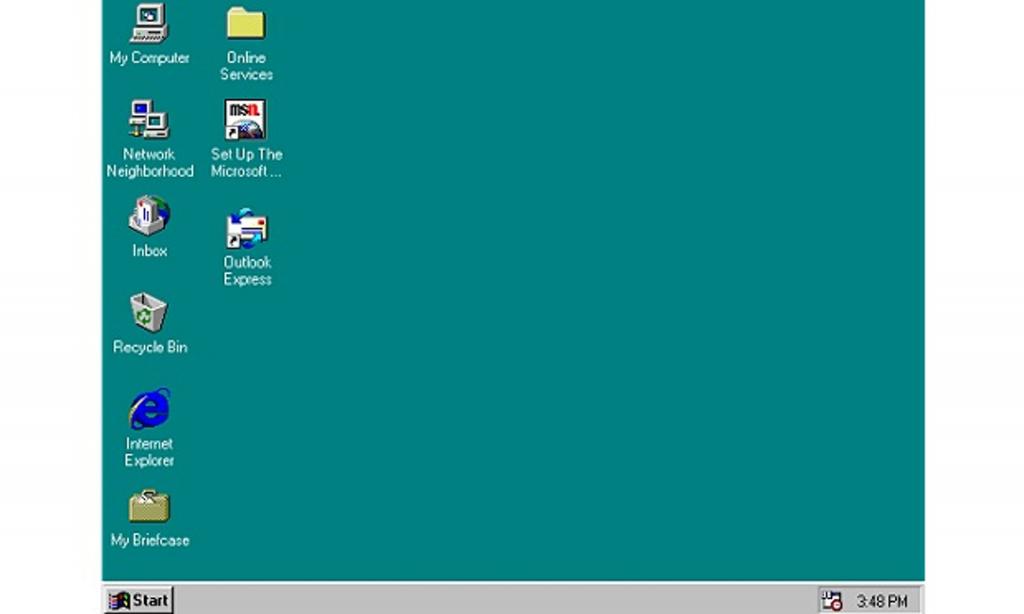
Windows 3.0
Главная характеристика операционной системы семейства Windows: это первый продукт, действительно получивший массовое распространение. Его выпуск начался в 1990 году. Объяснялось тем, что ОС устанавливалась производителями на продаваемые компьютеры.
Файловая оболочка MS-DOS в этой версии была заменена «Диспетчером программ». Использовалась также собственная надстройка: «Диспетчер файлов», применяющийся для навигации по диску.
Можно выделить и внешнее оформление. Интерфейс был псевдотрехмерным: это достигалась расширенной цветовой палитрой VGA. В этой версии уже была полнофункциональная «Панель управления». Она позволяла оперировать настройками системы и открывала совершенно новую возможность — использование изображения в качестве подложки рабочего стола.
Система помощи пользователю была организована с применением языка HTML, уже содержала в себе гиперссылки. Расширенным был и набор сопутствующего программного обеспечения:
- Текстовой редактор Wordpad.
- Графический редактор Paintbrush.
- Игры «Пасьянс-свободные ячейки», «Пасьянс-косынка», «Сапер».
- Иные утилиты.
Поддерживалось несколько режимов памяти: 16- и 32-разрядный. По словам пользователей, в плане удобства работы ОС была на равных с современными ей продуктами Apple Macintosh.
Windows 3.1
Какое достоинство операционной системы семейства Microsoft Windows версии 3.1? Это первая ОС от корпорации, имеющая поддержку русского языка, отчего получившая широкое распространение в России.
Вышла на рынок в 1992 году. Каких-то отличительных черт тут нет — 3.1 была улучшенной версией предыдущего выпуска. Добавили расширенные настройки рабочей среды, улучшили графический интерфейс, исправили ошибки и повысили стабильность работы.
Windows 95
Кодовое название этой графической операционной системы семейства Windows — «Чикаго». Она была выпущена в августе 1995 года (версия для России представлена в ноябре того же года).
В основном предназначалась для домашних компьютеров. Была гибридной: поддерживала 16- и 32-разрядные системы. Именно здесь появился рабочий стол с привычными нам значками, панели задач и «фирменное» меню «Пуск».
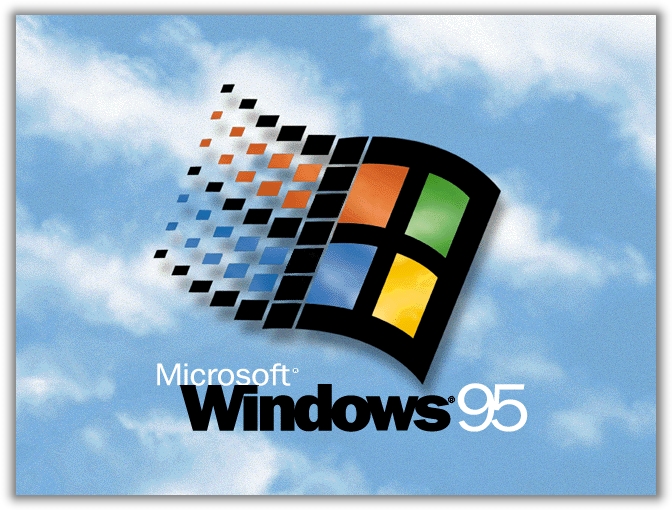
Windows 98
Официальный выпуск (после бета-тестирования) этой версии пришелся на 1998 год. Перечислим основные возможности, характеристику операционной системы семейства Windows:
- Улучшенная поддержка AGP.
- Доработанные драйверы для USB.
- Поддержка работы системы с несколькими мониторами.
- Первый браузер Internet Explorer.
- Поддержка Web TV.
В 1999 году была выпущена обновленная версия ОС. Ее отличал более усовершенствованный браузер, добавление поддержки DVD.
Windows 2000 и МЕ
Версия была выпущена, соответственно, в 2000 году. Ее характеризовало следующее:
- Обновленный интерфейс.
- Поддержка службы каталогов Active Directory.
- Файловая система стандарта NTFS 3.0.
- Служба IIS, представленная в версии 5.0.
В том же 2000-м вышла новая версия системы — Windows ME (Millennium Edition). Кратко представим, чем же она отличалась:
- Улучшение работы с мультимедийными средствами.
- Возможность записи как аудио-, так и видеоконференций.
- Появление средств для восстановления информации после сбоев системы.
- Отсутствие реального режима от MS-DOS.
Windows XP и Vista
ХР — самая популярная операционная система из группы «Виндовс». Имела версию как для домашних, так и для корпоративных компьютеров. Ключевые добавления:
- Улучшенный графический интерфейс.
- Быстрая смена «юзеров».
- Возможности удаленного управления ПК.
- Улучшение возможностей восстановления системы.
В 2003 году увидел свет серверный вариант ОС — Windows Server 2003. По словам его разработчиков, здесь было уделено большое внимание безопасности системы. В 2006 году появилась версия ХР для маломощных ПК под названием Windows Fundamentals for Legacy PCs (FLP).
В 2006 году корпоративным клиентам была представлена «Виста». Рядовые пользователи смогли приобрести ее «домашнюю» версию только в 2007 году. «Висту» отличало следующее:
- Новые возможности по управлению пользовательским интерфейсом.
- Обновленная подсистема управления памятью, ввода-вывода.
- Появление режима «гибернации».
- Улучшение возможностей безопасности.

Windows 7
Эта операционная система от «Виндовс» появилась на прилавках магазинов в 2007 году. Давайте посмотрим на ее отличительные характеристики:
- Поддержка «Юникод 5.1».
- Возможность мультитач-управления.
- Появление 50 новых шрифтов вдобавок к доработанным стандартным.
- Поддержка псевдонимов папок на внутреннем уровне.
- Тесная интеграция с изготовителями драйверов.
- Совместимость с рядом старых приложений, чей запуск был невозможен на «Виста».
- Новый интерфейс стандартного мультимедиа-проигрывателя.
- Поддержка нескольких мониторов, расширений мультимедиа, возможность воспроизведения аудиофайлов с низкими задержками.
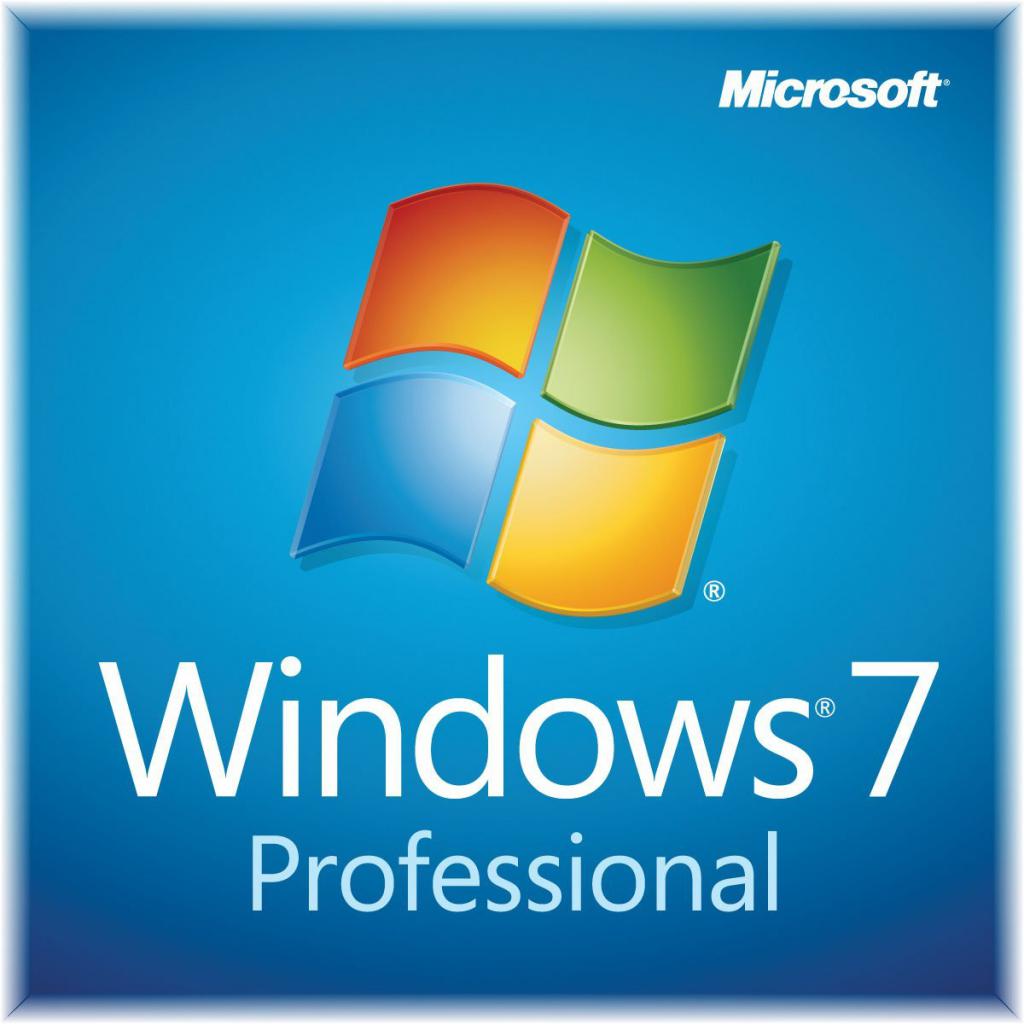
Windows 8
Данная версия появилась в продаже в 2012 году. По статистике, находится на втором месте по распространенности в мире (после 7-й версии).
Нововведения тут следующие:
- Вход в систему при помощи учетной записи «Майкрософт».
- Два новых метода для аутентификации пользователя.
- Появления магазина приложений для ОС.
- Новая версия интернет-браузера: в настольном и сенсорном варианте.
- Возможность восстановления и сброса системы.
- Новый «Диспетчер задач».
- Появление опции «Семейная безопасность».
- Новая панель управления, изменение экрана приветствия.
- Усовершенствованная система поиска.
- Удобное переключение раскладок клавиатуры.
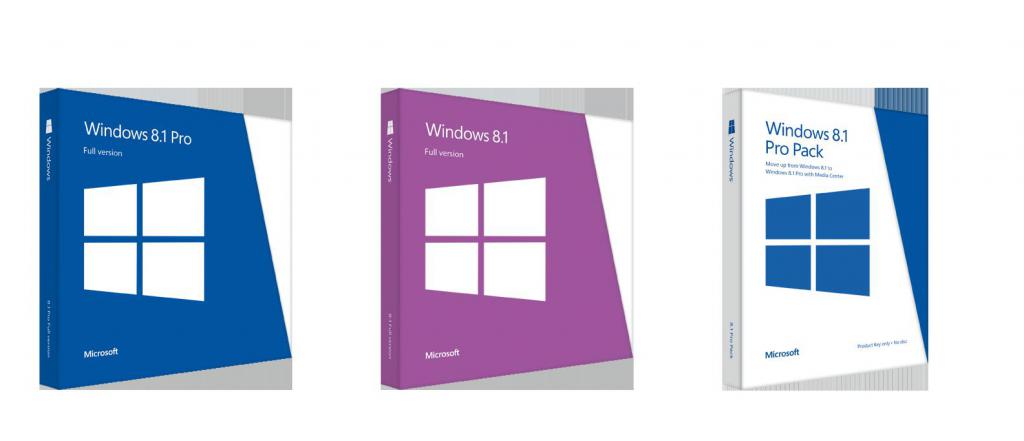
Windows 10
Новейшая на сегодня версия операционной системы вышла в свет в июле 2015 года. Вот ее ключевые отличия от предыдущих:
- Модификация меню «Пуск»: представлено в виде настраиваемых пользователем плиток.
- Изменение размера «Пуска».
- Новые возможности использования магазина приложений.
- Появление «Центра уведомлений».
- Обновленный календарь, часы, батарейный индикатор (для ноутбуков).
- Современные окна с новой анимацией.
- Обновленные интерфейсы приветствия и блокировки.
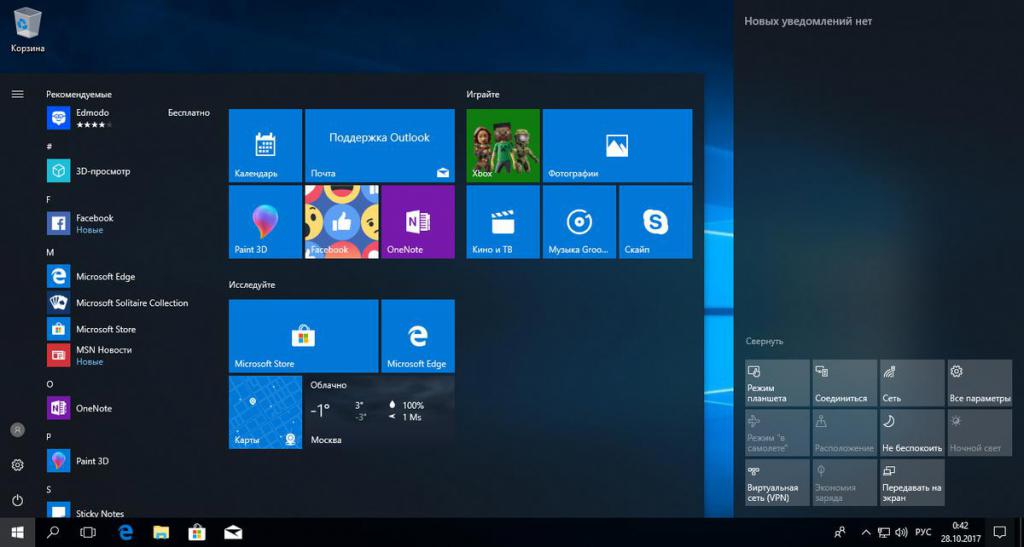
На этом заканчивается наш обзор операционных систем «Виндовс». Возможно, уже в ближайшем будущем список дополнится новой версией.
8. Основные возможности ос Windows.
Операционная система — это программа, которая загружается при включении компьютера.
Операционная оболочка Windows — это разработанная фирмой Microsoft надстройка над операционной системой DOS, обеспечивающая большое количество удобств для программистов и пользователей. Большинство пользователей компьютеров используют Windows и разнообразные прикладные программы под Windows в своей работе.
В ОС Windows гораздо лучше, по сравнению с другими ОС, налажено взаимодействие между пользователем и компьютером. Большинство повседневных задач выполняется с меньшими, чем когда-либо затратами времени. Решено также большинство проблем с распределением памяти.
Основная идея создания Windows была высказана главой фирмы Microsoft, Биллом Гейтсом. Он рассматривает Windows как электронный письменный стол, где должно быть все, что есть на рабочем месте: книга для записей, блокнот, калькулятор, часы; так же на «письменном столе» Windows могут одновременно вводиться в действие несколько программ. Первая версия системы была выпущена фирмой Microsoft в 1985 г., а сейчас рынки программного обеспечения во всем мире завоевывает последняя версия — Windows-2000.
К достоинствам Windows можно отнести:
1.Независимость программ от внешних устройств. Windows-программа может обращаться к внешним устройствам только через посредство Windows, что снимает с разработчиков все проблемы обеспечения совметимости с конкретными внешними устройствами.
2.Средства для построения пользовательского интерфейса Windows содержат все необходимые функции для построения пользовательского интерфейса программ: окон, меню, запросов и т.д.
3.Доступность всей оперативной памяти. Это облегчает создание на ее базе больших программ.
5.Связь и внедрение объектов — новый способ обмена данными между приложениями, при котором вы имеется возможность комбинировать изображение, звук и текст.
6.Использование масштабируемых шрифтов True Type. В Windows действует принцип WYSIWYG (What you see is what you get), который означает, что та информация, которую вы видите на экране, соответствует тому, что выдается принтером при распечатке.
7. Единый пользовательский интерфейс. Действия с программами в среде Windows стандартизированы.
8.Многозадачность. Windows обеспечивает одновременное выполнение целого списка задач.
9.Совместимость с DOS-приложениями. Работа с Windows не означает отказа от программ DOS (скорее она означает отказ от самой DOS в глобальном масштабе).
10.Удобство поддержки устройств и мультимедиа. Windows упрощает
Работу с внешними устройствами.
9.Виды и свойства окон в ос Windows. Основные элементы окна.
В переводе WINDOWS означает окно. Часто на экране видно не одно окно, а гораздо больше: для различных задач существуют различные типы окон. Окна подразделяются на два вида:
— Главное (родительское).
— Подчиненное (дочернее).
Родительскими обычно являются окна программ. Они имеют строки меню, панели инструментов и т.д. Они же, как правило, имеют дочерние окна. Одновременно может быть активно окно только одного документа. Активное окно всегда выделено более жирной строкой заголовка.
Основные элементы окна WINDOWS:
— Строка заголовка — в ней написано имя программы.
— Значок управляющего меню — это маленький рисунок, напоминающий о программе, которой принадлежит окно.
— Строка меню — в ней перечислены меню программы (списки доступных команд).
— Кнопки управления окном — к ним относятся кнопки: Свернуть, Развернуть (Восстановить) и Закрыть.
— Полоса прокрутки — позволяет просматривать информацию, которая не умещается целиком на экране.
— Внешняя граница — граница окна определяет внешние его края.
— Строка состояния — в ней часто содержится полезная информация об окне.
Операции с окнами:
Открытие окна;
Переход из окна в окно;
Свертывание окна;
Перемещение окон и размещение их на экране;
Изменение границ окон;
Закрытие окна.